WPS会员怎么取消自动续费?
你是否曾在开通WPS会员时勾选了“自动续费”,后续想暂停服务却找不到关闭入口?许多用户因忽略自动续费选项,导致会员到期后依然被扣款。作为国内普及率最高的办公软件,WPS会员虽提供云空间、模板库等实用权益,但灵活管理订阅同样重要。本文将聚焦取消自动续费这一高频需求,手把手教你跨平台操作,避免不必要的扣费,真正掌控会员使用主动权。
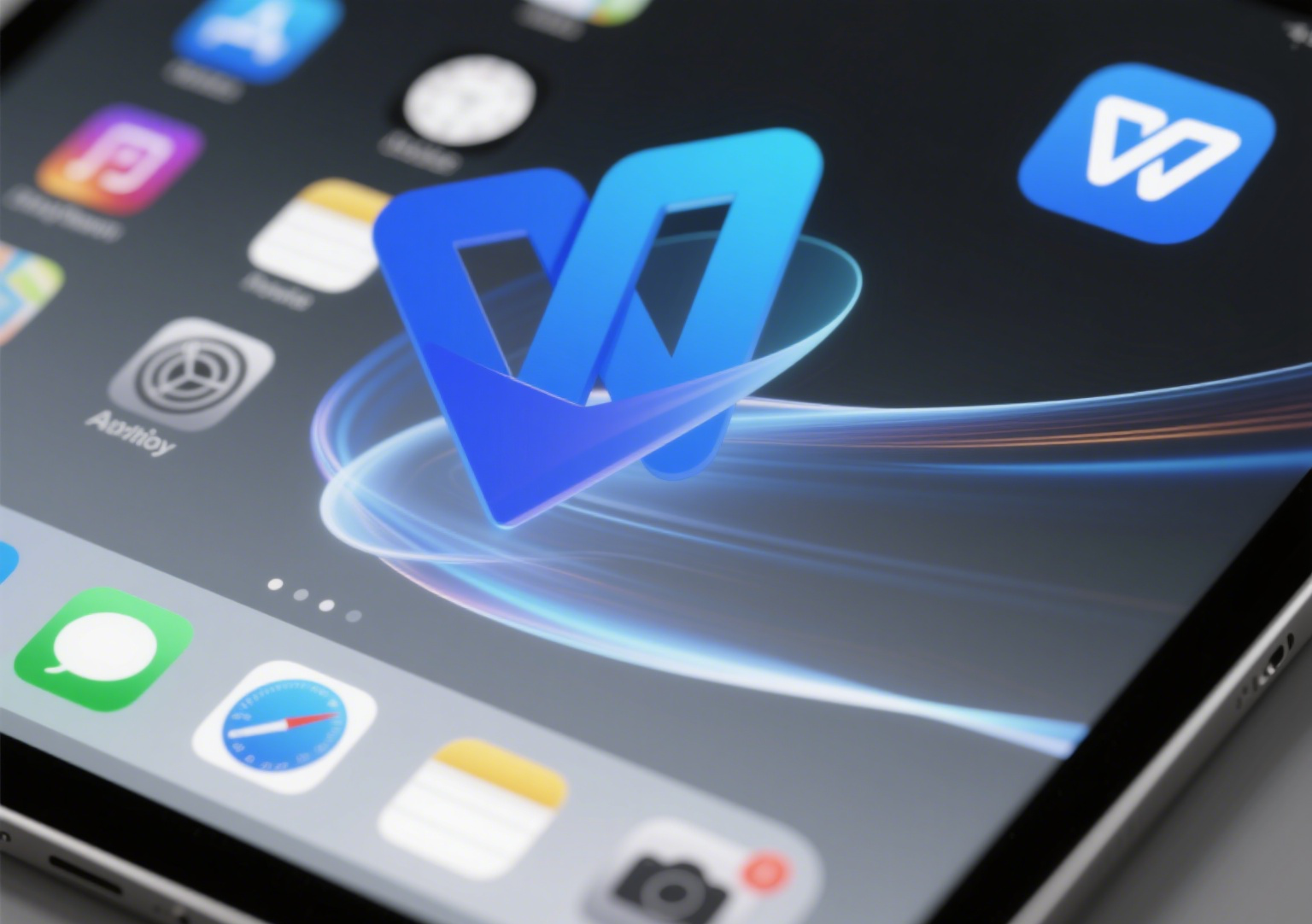
一、问题解析:自动续费为何难取消?
1.开通时默认勾选
WPS会员支付页面通常默认勾选“自动续费”选项(字体较小),用户若未留意,即会开启订阅制扣款。
2.关闭入口隐蔽
自动续费权限实际由支付渠道(如微信/支付宝/苹果账户) 管理,而非WPS App内直接操作,用户容易误以为需联系客服。
3.平台差异导致操作混淆
安卓、iOS、PC端的关闭路径完全不同,缺乏指引时难以快速定位入口。
关键认知:取消自动续费 ≠ 退订会员,当前会员有效期不受影响,仅停止到期后自动扣款。

二、解决方案:三端关闭指南总览
根据开通自动续费的设备及支付方式,对应选择关闭路径:
操作设备 支付方式 关闭入口
安卓手机 微信/支付宝 支付平台(微信服务/支付宝设置)
苹果手机 App Store账户 iTunes与App Store账户设置
电脑端 微信/支付宝/银行卡 WPS官网会员中心
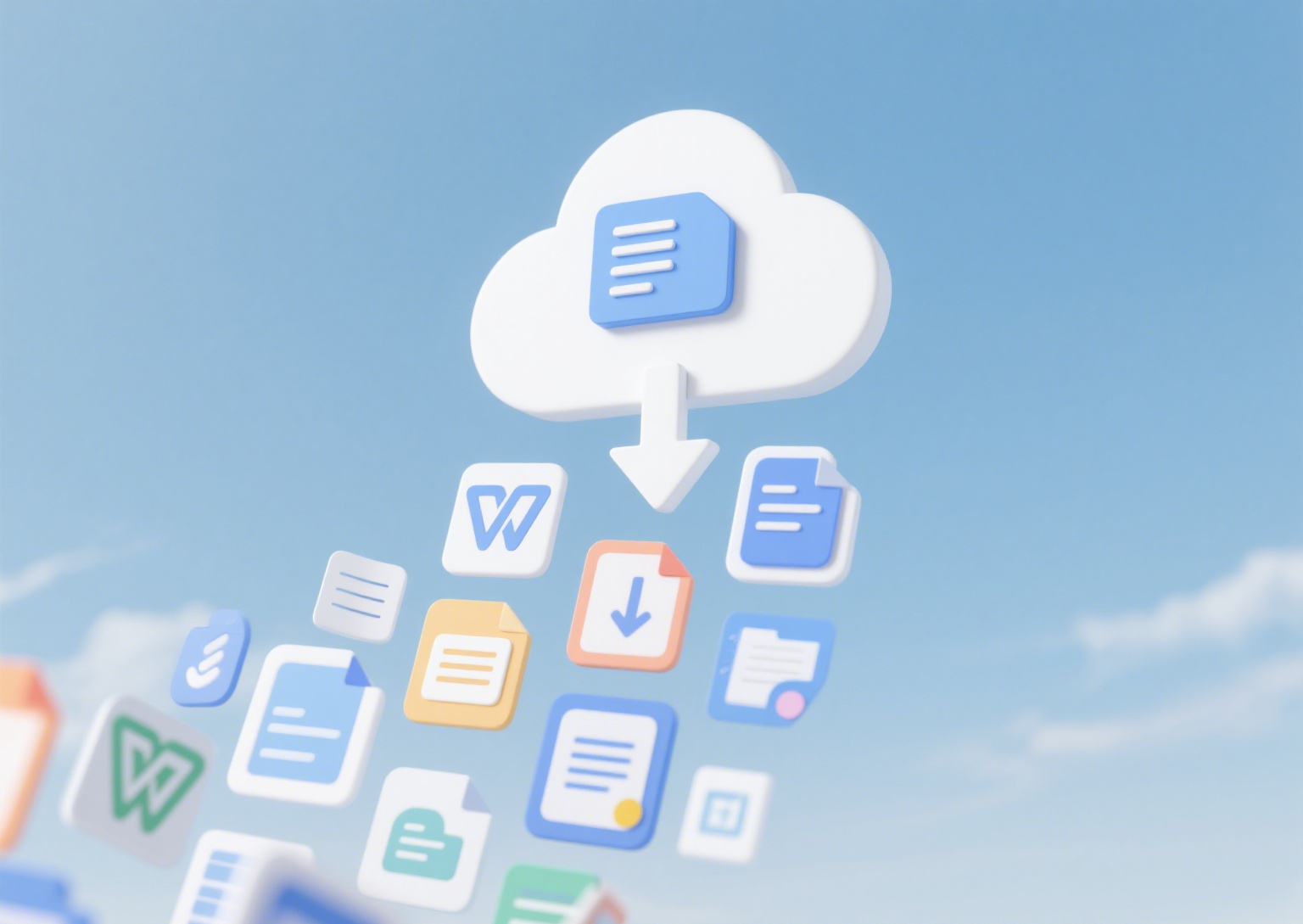
三、图文操作指南:手把手关闭自动续费
情况1:通过安卓手机开通(微信/支付宝支付)
微信支付关闭步骤:
微信 → 点击右下角我→ 选择服务
点击右上角···→ 进入支付设置
选择自动续费→ 找到“WPS会员”项目
点击关闭服务→ 确认解约即可
支付宝支付关闭步骤:
打开支付宝 → 点击【我的】→ 右上角【设置】
进入【支付设置】→ 选择【免密支付/自动扣款】
找到“WPS会员”签约记录 → 点击【关闭服务】
二次确认完成解约
注:安卓端关闭后,WPS App内“会员中心”将显示“自动续费已关闭”。
情况2:通过苹果iPhone/iPad开通(App Store扣款)
打开手机【设置】→ 点击顶部【Apple ID账户】
进入【订阅】→ 找到“WPS会员”项目
点击【取消订阅】→ 选择【确认取消】
页面显示“到期日”即操作成功(会员权益保留至到期)
✅ 验证:返回订阅列表,“WPS会员”消失表示已关闭。
情况3:通过电脑网页端开通(官网支付宝/微信/银行卡)
浏览器访问 WPS官网:https://www.wps.cyou
登录账号 → 点击右上角【头像】→ 进入【会员中心】
找到“自动续费中”标签 → 点击【管理自动续费】
选择【关闭自动续费】→ 按提示完成确认
提示:电脑端关闭实时生效,支付平台(如支付宝)的免密协议将同步解除。
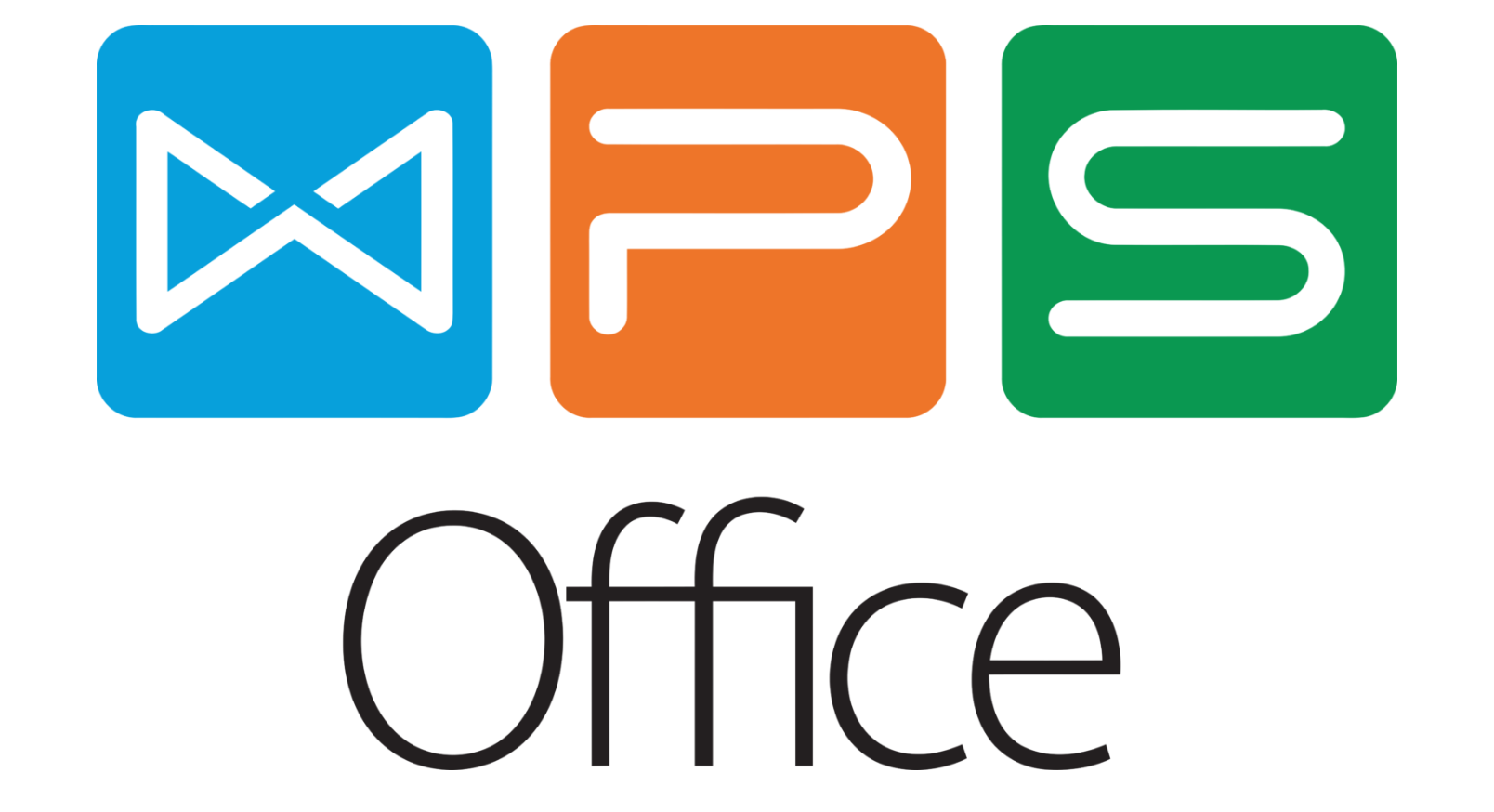
四、补充说明:关键注意事项
1.关闭后续费状态自查
安卓/PC端:关闭后,WPS会员中心立即显示“自动续费已关闭”。
苹果端:需在Apple ID的“订阅”列表确认是否无WPS项目。
统一验证:会员到期当日若未扣款,即表明关闭成功。
2.高频问题答疑
Q1:关闭后会员权益是否立即失效?
→ 不影响当前有效期!已付费周期内仍可正常使用会员功能,仅到期后不再扣款。
Q2:找不到自动续费项目怎么办?
→ 确认开通时使用的支付账户:
检查微信/支付宝的所有自动扣款协议
苹果设备需通过【设置】排查订阅
电脑开通的务必登录WPS官网查看
Q3:关闭后想重新开通自动续费?
→ 会员到期前,在WPS App或官网支付页面重新勾选“自动续费”即可。
3.退款与客服支持
自动续费扣款后:若需退款,需在扣费后72小时内联系官方客服。
争议处理:提供支付凭证截图,通过WPS官网【在线咨询】提交申诉。
结语:
掌握取消WPS会员自动续费的技巧,本质是管理自己的消费主动权。无论是安卓的支付平台解约、苹果的订阅列表操作,还是官网的快捷关闭,核心在于定位支付源头。合理利用会员服务的同时,避免“被动续费”,才能让WPS真正成为高效办公的助手而非负担。
⏰ 会员状态随时查,管理更省心!
→ 立即登录WPS官网管理订阅:https://www.wps.cyou
(PC端操作更便捷,同步查看会员有效期、云空间使用情况)








